Bug GeForce Experience 0x0003 ¿Por qué aparece y cómo deshacerse de ella?

- 903
- 259
- Gilberto García
En el proceso de utilizar las capacidades del Programa de Experiencia NVIDIA, los usuarios a veces enfrentan todo tipo de dificultades, entre las cuales las molestias causan errores. Cuando enciende ciertos parámetros, puede aparecer un mensaje que indica el código de error 0x0003. Después de eso, no funcionará usar la aplicación normalmente. Solo queda para cerrar la ventana saltada y pensar en resolver el problema. Afortunadamente, hay varios enfoques efectivos suficientes a la vez.

¿Qué causa el error de experiencia Nvidia GeForce con el código 0x0003?
Según una gran cantidad de usuarios de información, el error GeForce Experience 0x0003 es causado con mayor frecuencia por razones bastante definidas:
- La falta de la posibilidad de interacción normal entre la telemetría de Nvidia con un escritorio de computadora. En el proceso de iniciar la función correspondiente, la operación simplemente no se puede realizar, ya que no hay una resolución necesaria. Resolver el problema permitirá la instalación de ciertos parámetros en la configuración del servicio.
- Errores en servicios específicos nvidia. La mayoría de las veces, el código de error descrito está asociado con paquetes como el servicio de pantalla NVIDIA, el contenedor del sistema local NVIDIA y el contenedor de servicio de red NVIDIA. Para deshacerse del problema, es suficiente iniciar los servicios relevantes a la fuerza.
- Falf en el controlador de la tarjeta de video. Para el funcionamiento normal del procesador gráfico en el sistema, se deben instalar versiones completamente operativas de los controladores en el sistema. Si por alguna razón surgen errores en ellos, una violación inevitable del funcionamiento. En este caso, la reinstalación completa de todos los componentes de NVIDIA ayuda.
- Operación incorrecta del adaptador de red. Si la tarjeta de red deja de mantener de manera estable la conexión, aparece un error, porque el programa simplemente no puede instalar la conexión con los servidores del fabricante. Como solución, el reinicio completo de los protocolos de red se usa como solución.
- La actualización incorrecta de la instalación automática de nuevos componentes no siempre mejora la estabilidad del sistema, especialmente si al mismo tiempo los controladores de todos los demás componentes no se actualizan. Muy a menudo, la instalación de las últimas versiones de los controladores para una tarjeta de video optimizada para una nueva versión del sistema operativo ayuda aquí.
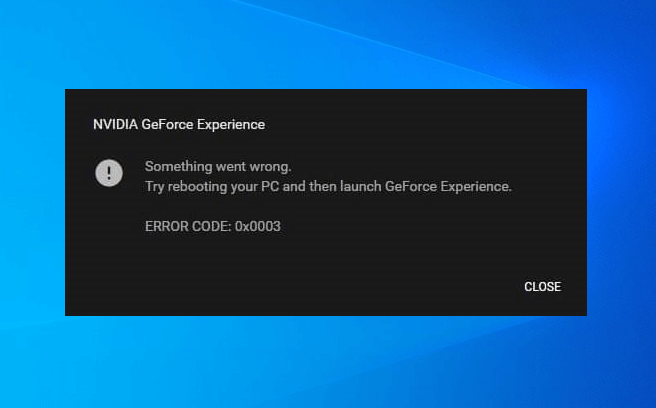
Dependiendo de los detalles del problema, se selecciona una u otra solución. Si la razón es precisamente desconocida, tiene sentido realizar constantemente todas las operaciones, verificando la presencia de un error.
Solución
Muchos usuarios no saben qué hacer con un error de experiencia de GeForce 0x0003. Los algoritmos descritos a continuación llegarán al rescate, que en la mayoría de los casos garantiza una solución al problema y restaurará el rendimiento normal del programa.
Resolución de telemetría de Nvidia para la interacción con el escritorio
El código de error 0x0003 La experiencia de GeForce a menudo se relaciona con la telemetría, puede eliminarse por la configuración correspondiente de los parámetros del programa NVIDIA. Es necesario verificar que esta función se esté ejecutando y funciona normalmente.
Procedimiento:
- Usando la combinación de teclas Windows + R, abra la ventana "Realizar".
- Ingrese el comando de servicios en el campo que aparece.MSC, luego presione el botón ENTER.
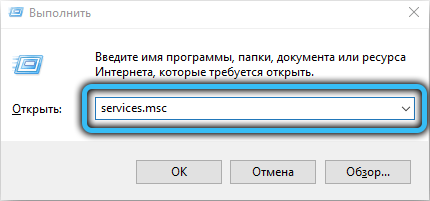
- Si aparece una ventana de control de la ventana, es necesario confirmar las acciones.
- En la parte inferior de la lista que parece encontrar el elemento de telemetría.
- Haga clic en él con el botón derecho y seleccione el elemento de "Propiedades".
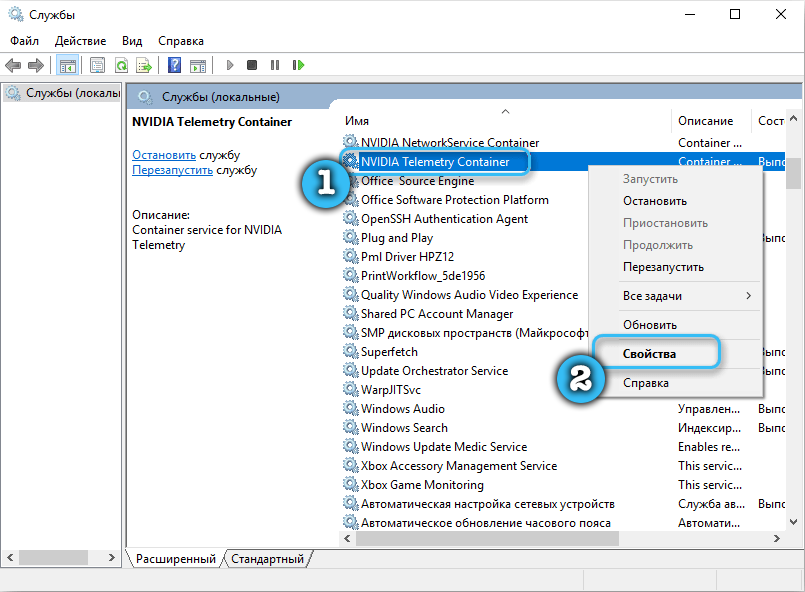
- Abra la pestaña "Entrada al sistema".
- Opuesto a la "resuelve la interacción con el escritorio" establecer el indicador de permiso.
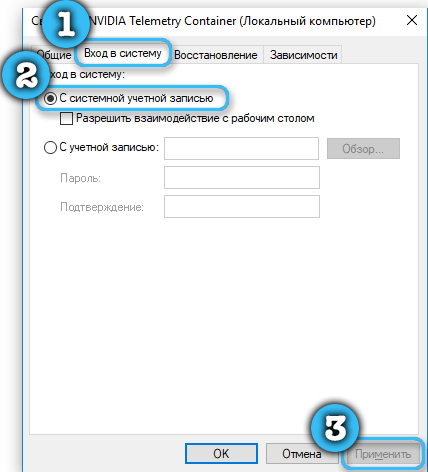
- Haga clic en el botón "Aplicar" para que el sistema retenga los cambios realizados.
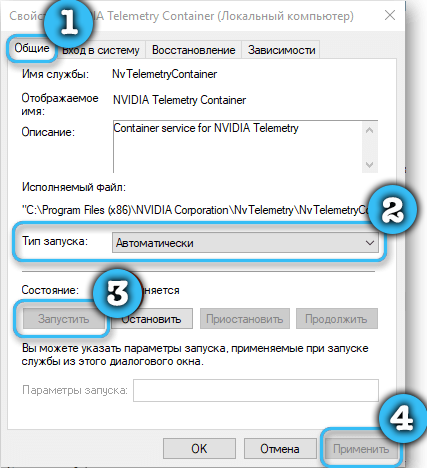
- Vaya a la sección con la lista y busque los servicios del servicio NVIDIA Pantall Service, NVIDIA Local System Contener y Nvidia Network Service Container.
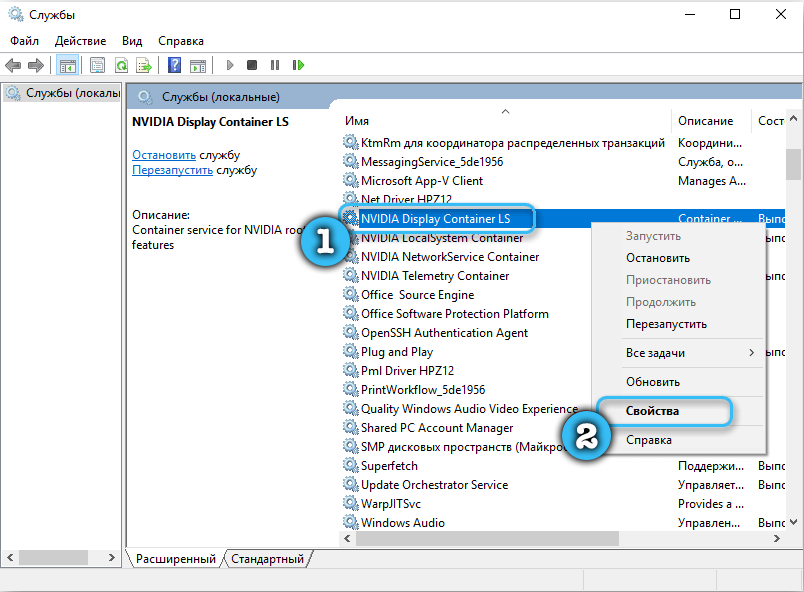
- Para cada uno de ellos, haga clic en el botón derecho del mouse, luego haga clic en "Ejecutar".
Después de eso, puede cerrar todas las ventanas y repetir la operación que previamente causó el error de experiencia de GeForce 0x0003. Si nada ha cambiado, debe probar los siguientes métodos.
Reinstalación del programa y los conductores nvidia
Las tarjetas de video modernas de Nvidia funcionan sobre la base de numerosos conductores, así como programas adicionales. Y la falla en cualquiera de estos componentes amenaza serios problemas con el software. Por lo tanto, una solución bastante apropiada al Código de error de GeForce 0x0003 Error es una reinstalación completa de todos los componentes NVIDIA.
Algoritmo:
- Usando herramientas estándar, elimine el programa de experiencia GeForce de la computadora.
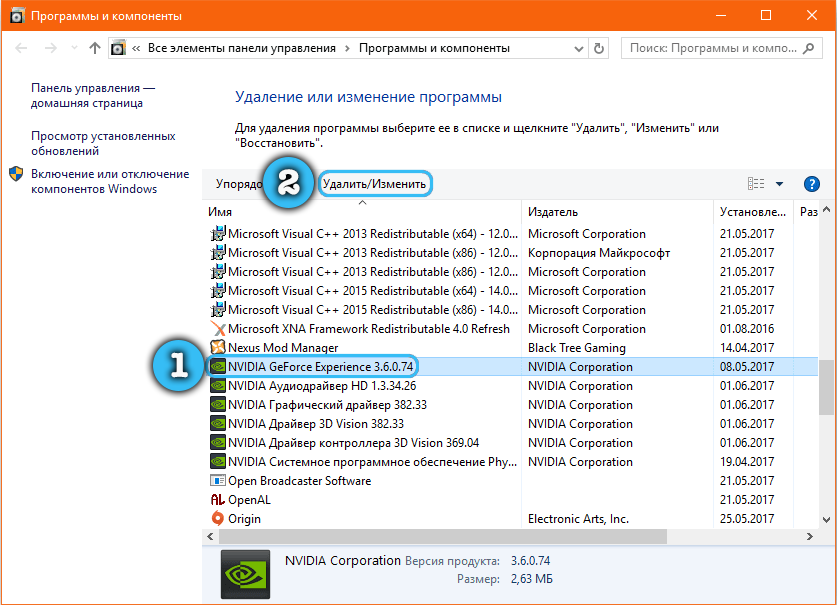
- A través de la utilidad DDU, elimine todos los conductores de Nvidia.
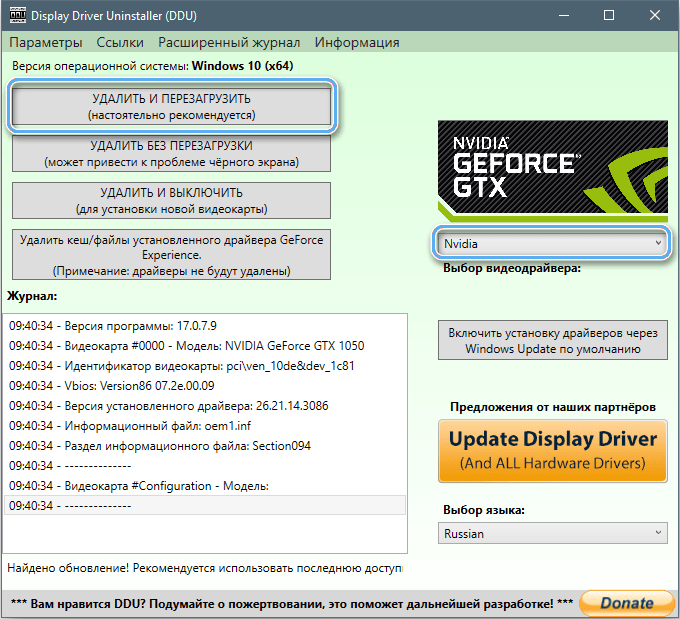
- Vaya al sitio web oficial del fabricante y descargue las últimas versiones de los controladores desde allí.
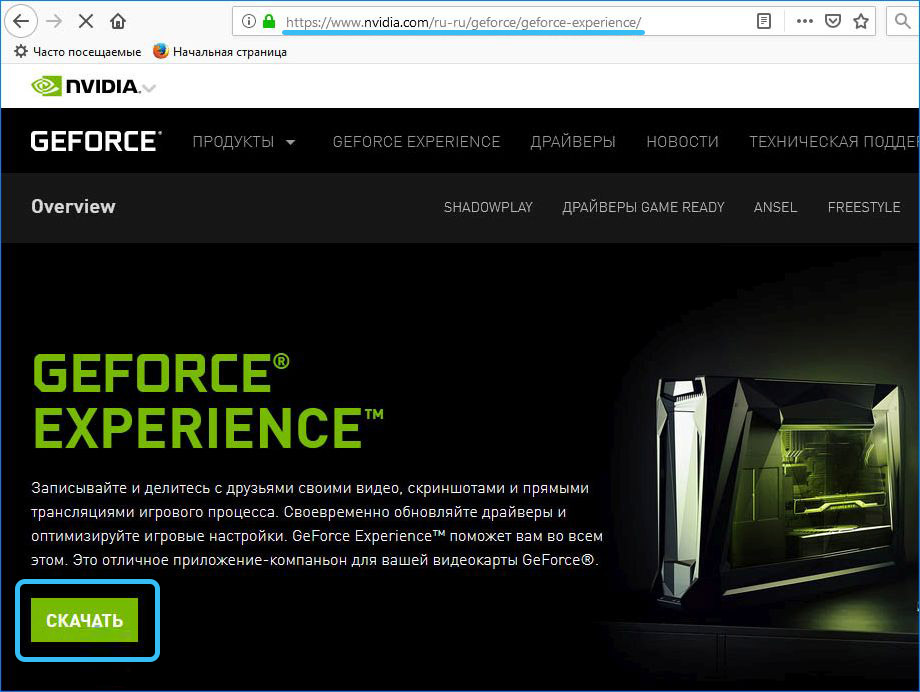
- Ejecute el instalador y espere hasta que los nuevos controladores estén instalados en la computadora. El programa GeForce Experience está instalado junto con ellos.
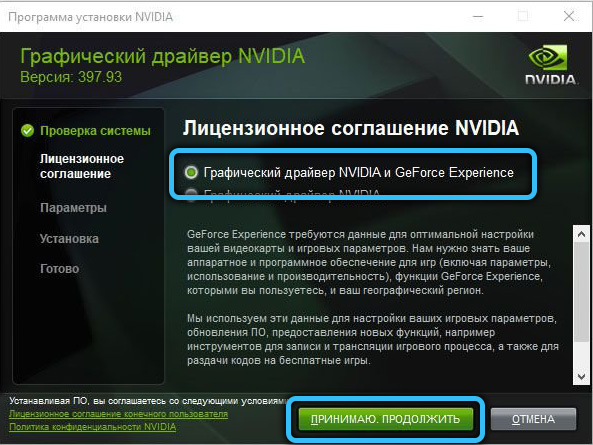
Vale la pena señalar que al comenzar una distribución, es recomendable seleccionar el modo de "instalación limpia".
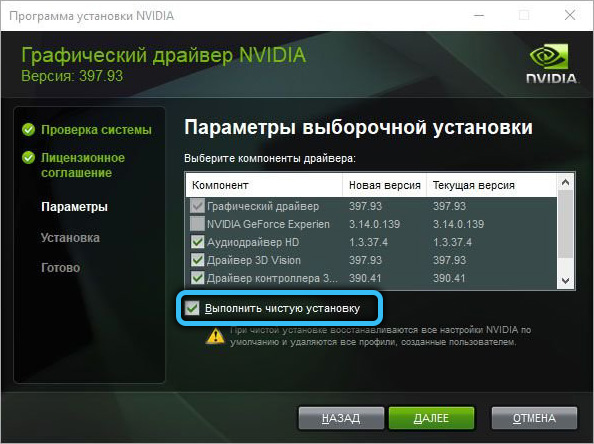
Restablecer la tarjeta de red
Una tarifa especial es responsable de conectarse a la red en la computadora, que se llama adaptador de red. Con el tiempo, ella puede fallar, convirtiéndose en la causa de una variedad de problemas. El sistema operativo Windows 7 y 10 proporciona la posibilidad integrada de restablecer un adaptador de red.
Instrucciones para restablecer la tarjeta de red:
- Presione los botones Win + R para abrir la ventana "realizar".
- Ingrese el comando cmd.
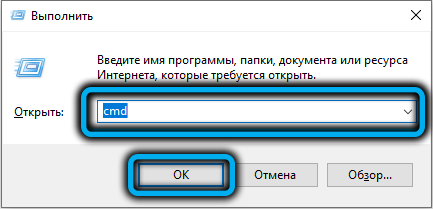
- Haga clic en la combinación CTRL + Shift + Enter Key para ejecutar el administrador.
- Ingrese el comando de restablecimiento de netsh winsock en la consola que aparece, y luego presione el botón ENTER para iniciar la operación.
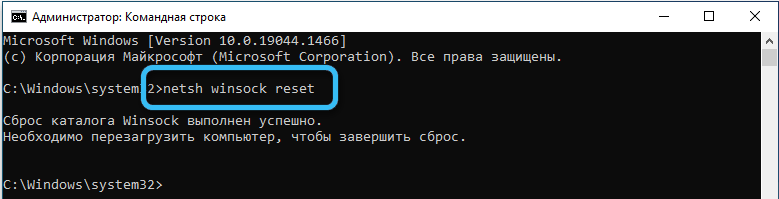
En el proceso de conectar el adaptador, debe reiniciar la computadora. Tan pronto como comienza el sistema, vale la pena verificar la presencia de mal funcionamiento con el programa.
Tuning the Firewall
La respuesta a la pregunta de cómo corregir el error 0x0003 puede ser un ajuste simple del firewall de Windows. A menudo, este sistema de seguridad bloquea la implementación de ciertas operaciones. Por lo tanto, se recomienda agregar inmediatamente la aplicación GFE a las excepciones del firewall de Windows. Para hacer esto, simplemente comience el servicio relevante y realice los programas establecidos necesarios para la lista de excepciones. Si el error fue causado por esto, debería desaparecer.
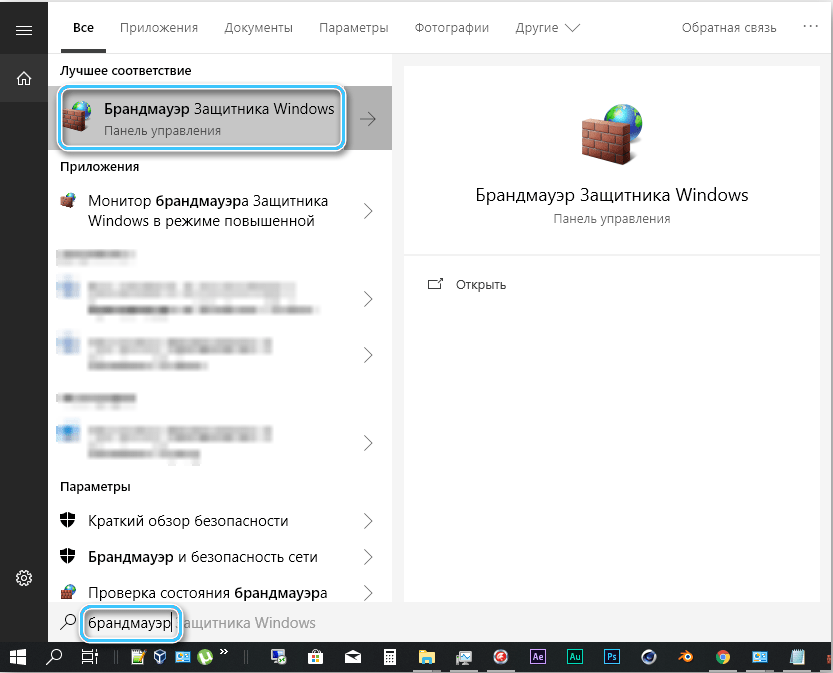
Instalación de conductores manualmente
En el caso de que ninguno de los métodos propuestos anteriormente haya dado el resultado necesario, son muy probables problemas graves con los controladores de la tarjeta de video. Si fueron dañados, entonces nada más que reinstalaciones ayudará. Al mismo tiempo, la instalación automática está lejos de proporcionar siempre las condiciones necesarias para eliminar el error. Los expertos recomiendan la instalación manual de la última versión del controlador gráfico.
Procedimiento:
- Llame a la ventana "realizar" usando la combinación de teclas Windows + R.
- Ingrese el comando AppWiz en la ventana correspondiente.CPL y presione el botón ENTER. Esto conducirá a la apertura de la ventana para eliminar y cambiar las aplicaciones.
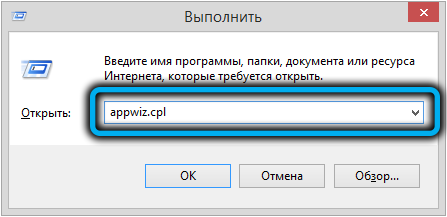
- Encuentre todos los puntos relacionados con el software de NVIDIA.
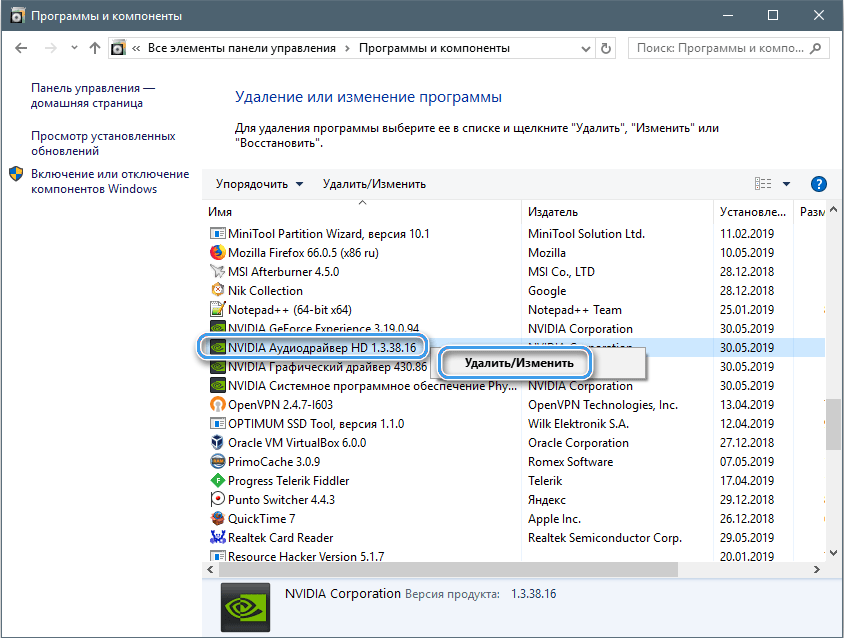
- Eliminar todas las instalaciones, incluidos los controladores.
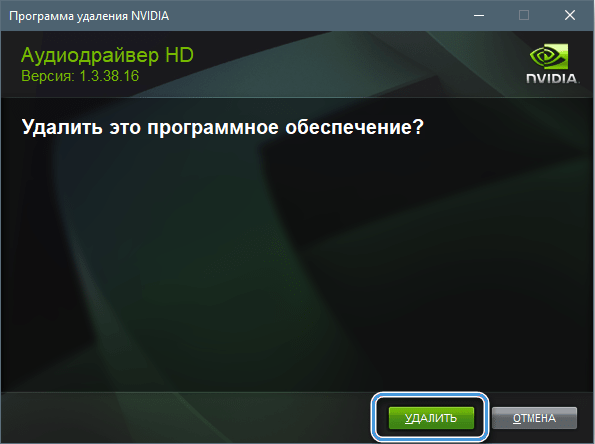
- Recargar la computadora y asegúrese de que no haya controladores de un adaptador gráfico.
- Abra el sitio web oficial del editor y luego encuentre los controladores necesarios por número y modelos de su tarjeta de video.
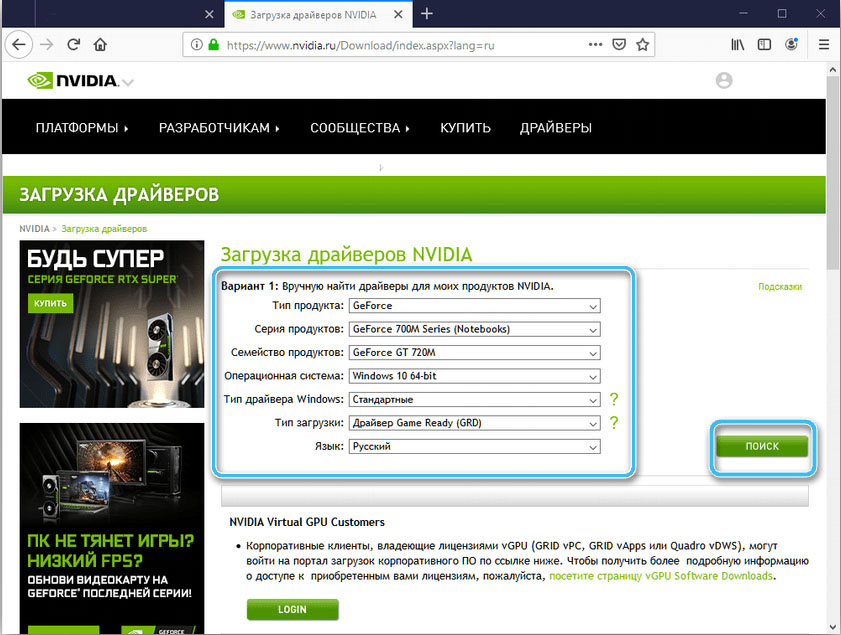
- Descargar el instalador.
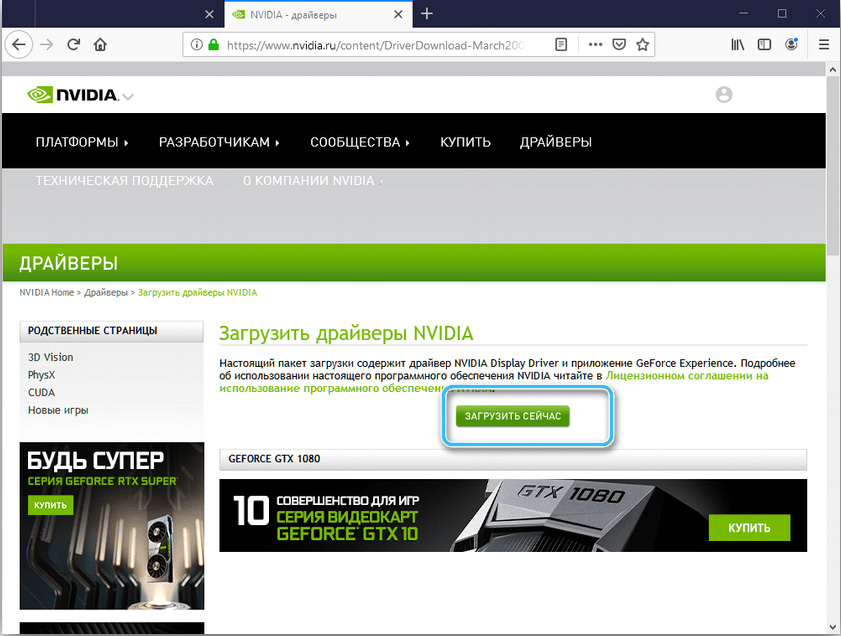
- Ejecute el archivo de instalación y espere hasta que se instalen todos los componentes necesarios en la computadora.
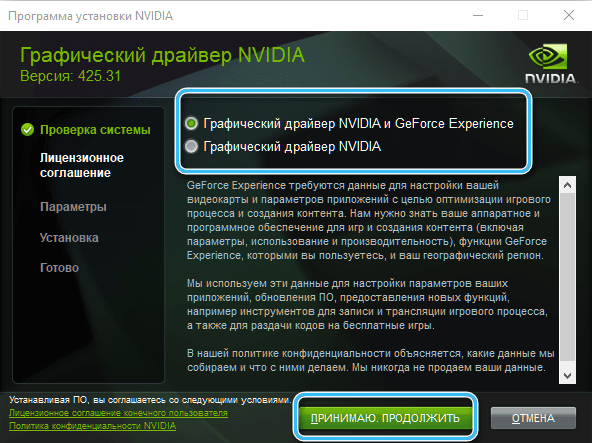
A continuación, solo queda para reiniciar el sistema y repetir el procedimiento que anteriormente era imposible de realizar debido a un error nuevamente.
- « Error 0x8024a105 en Windows- Métodos para corregir problemas con el centro de actualizaciones
- La corrección de un punto de entrada de error al procedimiento Culaunchkernel_Ptsz no se encontró en la biblioteca DLL NVCUDA.Dll »

